本文為英文版的機器翻譯版本,如內容有任何歧義或不一致之處,概以英文版為準。
AMS CloudFormation 擷取
AMS AWS CloudFormation 擷取變更類型 (CT) 可讓您透過一些修改,使用現有的 CloudFormation 範本在 AMS 受管 VPC 中部署自訂堆疊。
主題
AMS AWS CloudFormation 擷取程序涉及下列各項:
準備自訂 CloudFormation 範本並將其上傳至 S3 儲存貯體,或在建立 RFC 時內嵌範本。如果您使用具有預先簽章 URL 的 S3 儲存貯體;如需詳細資訊,請參閱預先簽章。
將 CloudFormation 擷取變更類型提交至 RFC 中的 AMS。如需 CFN 擷取變更類型演練,請參閱 建立 CloudFormation 擷取堆疊。如需 CFN 擷取範例,請參閱 AWS CloudFormation 擷取:範例。
堆疊建立後,您可以更新它,並修復它上的偏離;此外,如果更新失敗,您可以明確核准和實作更新。本節說明所有這些程序。
如需 CFN 偏離偵測的資訊,請參閱新增 – CloudFormation 偏離偵測
。
注意
此變更類型現在具有 2.0 版。2.0 版為自動化,非手動執行。這可讓 CT 執行速度更快。此版本引進了兩個新參數:CloudFormationTemplate,可讓您將自訂 CloudFormation 範本貼入 RFC,而 VpcId 可讓您將 CloudFormation 擷取與 AMS 多帳戶登陸區域搭配使用。
1.0 版是手動變更類型。這表示 AMS 運算子必須先採取一些動作,變更類型才能成功結束。至少需要檢閱。此版本也需要 CloudFormationTemplateS3Endpoint 參數值為預先簽章的 URL。
建立 CloudFormation 擷取堆疊
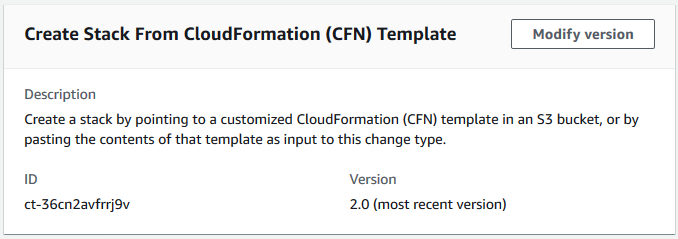
使用主控台建立 CloudFormation 擷取堆疊
導覽至建立 RFC 頁面:在 AMS 主控台的左側導覽窗格中,按一下 RFCs以開啟 RFCs清單頁面,然後按一下建立 RFC。
在預設瀏覽變更類型檢視中選擇熱門的變更類型 (CT),或在依類別選擇檢視中選擇 CT。
依變更類型瀏覽:您可以在快速建立區域中按一下熱門的 CT,以立即開啟執行 RFC 頁面。請注意,您無法透過快速建立選擇較舊的 CT 版本。
若要排序 CTs,請使用卡片或資料表檢視中的所有變更類型區域。在任一檢視中,選取 CT,然後按一下建立 RFC 以開啟執行 RFC 頁面。如果適用,建立較舊版本選項會顯示在建立 RFC 按鈕旁。
依類別選擇:選取類別、子類別、項目和操作,如果適用,CT 詳細資訊方塊會開啟,並顯示使用較舊版本建立的選項。按一下建立 RFC 以開啟執行 RFC 頁面。
在執行 RFC 頁面上,開啟 CT 名稱區域以查看 CT 詳細資訊方塊。需要主旨 (如果您在瀏覽變更類型檢視中選擇 CT,則會為您填入)。開啟其他組態區域以新增 RFC 的相關資訊。
在執行組態區域中,使用可用的下拉式清單或輸入必要參數的值。若要設定選用的執行參數,請開啟其他組態區域。
完成後,請按一下執行。如果沒有錯誤,RFC 成功建立的頁面會顯示已提交的 RFC 詳細資訊,以及初始的執行輸出。
開啟執行參數區域以查看您提交的組態。重新整理頁面以更新 RFC 執行狀態。或者,取消 RFC 或使用頁面頂端的選項建立 RFC 的副本。
使用 CLI 建立 CloudFormation 擷取堆疊
使用內嵌建立 (您發出包含所有 RFC 和執行參數的
create-rfc命令) 或範本建立 (您建立兩個 JSON 檔案,一個用於 RFC 參數,另一個用於執行參數),並使用兩個檔案作為輸入發出create-rfc命令。此處說明這兩種方法。使用傳回的 RFC ID 提交 RFC:
aws amscm submit-rfc --rfc-id命令。ID監控 RFC:
aws amscm get-rfc --rfc-id命令。ID
若要檢查變更類型版本,請使用下列命令:
aws amscm list-change-type-version-summaries --filter Attribute=ChangeTypeId,Value=CT_ID
注意
您可以將任何CreateRfc參數與任何 RFC 搭配使用,無論它們是否為變更類型結構描述的一部分。例如,若要在 RFC 狀態變更時取得通知,請將此行新增至請求的 --notification "{\"Email\": {\"EmailRecipients\" : [\"email@example.com\"]}}" RFC 參數部分 (而非執行參數)。如需所有 CreateRfc 參數的清單,請參閱 AMS 變更管理 API 參考。
準備用於建立堆疊的 CloudFormation 範本,並將其上傳至 S3 儲存貯體。如需重要詳細資訊,請參閱 AWS CloudFormation 擷取準則、最佳實務和限制。
建立 RFC 並將其提交至 AMS:
建立並儲存執行參數 JSON 檔案,包括您想要的 CloudFormation 範本參數。下列範例將其命名為 CreateCfnParams.json.
範例 Web 應用程式堆疊 CreateCfnParams.json 檔案:
{ "Name": "cfn-ingest", "Description": "CFNIngest Web Application Stack", "VpcId": "VPC_ID", "CloudFormationTemplateS3Endpoint": "$S3_URL", "TimeoutInMinutes": 120, "Tags": [ { "Key": "Enviroment Type" "Value": "Dev", }, { "Key": "Application" "Value": "PCS", } ], "Parameters": [ { "Name": "Parameter-for-S3Bucket-Name", "Value": "BUCKET-NAME" }, { "Name": "Parameter-for-Image-Id", "Value": "AMI-ID" } ], }範例 SNS 主題 CreateCfnParams.json 檔案:
{ "Name": "cfn-ingest", "Description": "CFNIngest Web Application Stack", "CloudFormationTemplateS3Endpoint": "$S3_URL", "Tags": [ {"Key": "Enviroment Type", "Value": "Dev"} ], "Parameters": [ {"Name": "TopicName", "Value": "MyTopic1"} ] }
使用下列內容建立並儲存 RFC 參數 JSON 檔案。下列範例會將其命名為 CreateCfnRfc.json 檔案:
{ "ChangeTypeId": "ct-36cn2avfrrj9v", "ChangeTypeVersion": "2.0", "Title": "cfn-ingest" }建立 RFC,指定 CreateCfnRfc 檔案和 CreateCfnParams 檔案:
aws amscm create-rfc --cli-input-json file://CreateCfnRfc.json --execution-parameters file://CreateCfnParams.json您會在回應中收到新 RFC 的 ID,並且可以使用它來提交和監控 RFC。在您提交之前,RFC 會保持在編輯狀態,不會啟動。
注意
此變更類型位於 2.0 版,且為自動化 (非手動執行)。這可讓 CT 執行更快進行,而新的參數 CloudFormationTemplate 可讓您將自訂 CloudFormation 範本貼入 RFC。此外,在此版本中,如果您指定自己的安全群組,我們不會連接預設 AMS 安全群組。如果您未在請求中指定自己的安全群組,AMS 會連接 AMS 預設安全群組。在 CFN Ingest v1.0 中,無論您是否提供自己的安全群組,我們一律會附加 AMS 預設安全群組。
AMS 已啟用 17 個 AMS 自我佈建服務,可用於此變更類型。如需支援資源的資訊,請參閱 CloudFormation 擷取堆疊:支援的資源。
注意
2.0 版接受不是預先簽章 URL 的 S3 端點。
如果您使用此舊版 CT,CloudFormationTemplateS3Endpoint 參數值必須是預先簽章的 URL。
產生預先簽章 S3 儲存貯體 URL (Mac/Linux) 的範例命令:
export S3_PRESIGNED_URL=$(aws s3 presign DASHDASHexpires-in 86400 s3://BUCKET_NAME/CFN_TEMPLATE.json)
產生預先簽章 S3 儲存貯體 URL (Windows) 的範例命令:
for /f %i in ('aws s3 presign DASHDASHexpires-in 86400 s3://BUCKET_NAME/CFN_TEMPLATE.json') do set S3_PRESIGNED_URL=%i
注意
如果 S3 儲存貯體存在於 AMS 帳戶中,您必須使用此命令的 AMS 登入資料。例如,您可能需要在取得 AMS AWS Security Token Service (AWS STS) 登入資料--profile saml後附加 。
相關變更類型:核准 CloudFormation 擷取堆疊變更集、 更新 AWS CloudFormation 擷取堆疊
若要進一步了解 AWS CloudFormation,請參閱 AWS Cloud Formation
範本經過驗證,以確保可以在 AMS 帳戶中建立。如果通過驗證,則會更新為包含符合 AMS 所需的任何資源或組態。這包括新增 資源,例如 Amazon CloudWatch 警示,以允許 AMS Operations 監控堆疊。
如果以下任何一項成立,RFC 會遭到拒絕:
RFC JSON 語法不正確或不遵循指定的格式。
提供的 S3 儲存貯體預先簽章 URL 無效。
範本不是有效的 AWS CloudFormation 語法。
範本未針對所有參數值設定預設值。
範本未通過 AMS 驗證。如需 AMS 驗證步驟,請參閱本主題稍後的資訊。
如果 CloudFormation 堆疊因為資源建立問題而無法建立,RFC 會失敗。
若要進一步了解 CFN 驗證和驗證程式,請參閱範本驗證和 CloudFormation 擷取堆疊:CFN 驗證程式範例。
更新 AWS CloudFormation 擷取堆疊
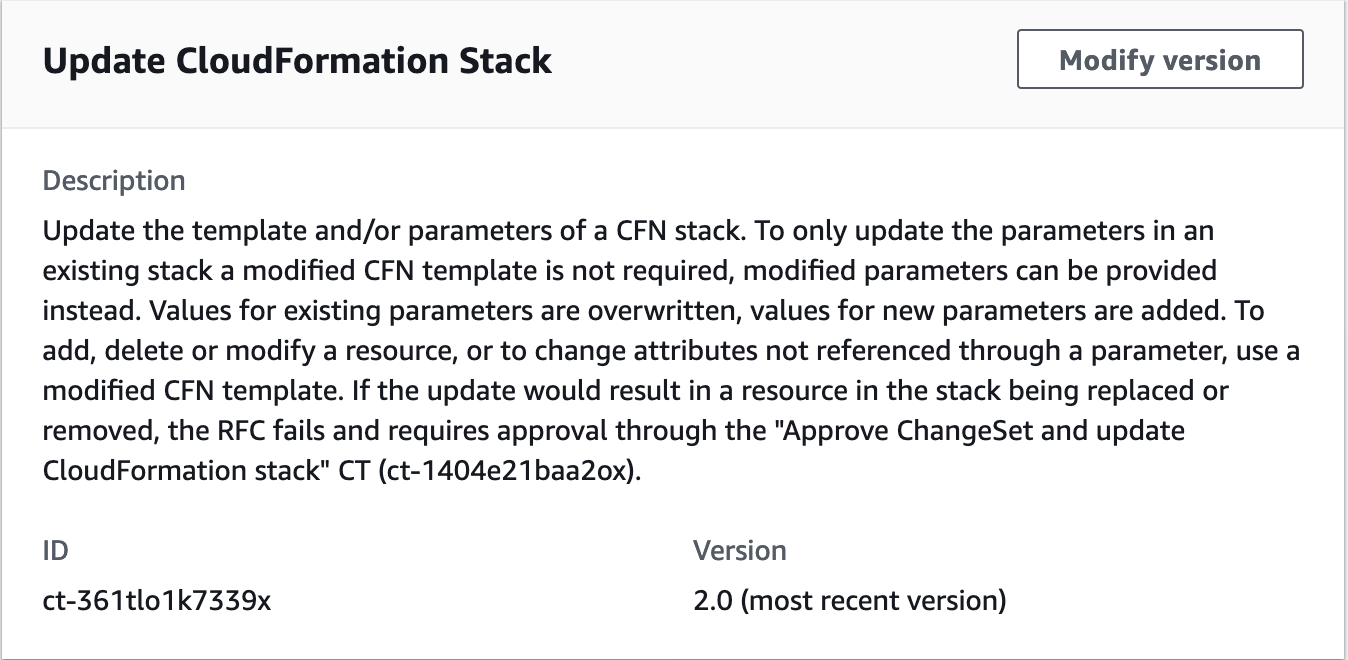
使用主控台更新 CloudFormation 擷取堆疊
導覽至建立 RFC 頁面:在 AMS 主控台的左側導覽窗格中,按一下 RFCs以開啟 RFCs清單頁面,然後按一下建立 RFC。
在預設瀏覽變更類型檢視中選擇熱門的變更類型 (CT),或在依類別選擇檢視中選擇 CT。
依變更類型瀏覽:您可以在快速建立區域中按一下熱門的 CT,以立即開啟執行 RFC 頁面。請注意,您無法透過快速建立選擇較舊的 CT 版本。
若要排序 CTs,請使用卡片或資料表檢視中的所有變更類型區域。在任一檢視中,選取 CT,然後按一下建立 RFC 以開啟執行 RFC 頁面。如果適用,建立較舊版本選項會顯示在建立 RFC 按鈕旁。
依類別選擇:選取類別、子類別、項目和操作,如果適用,CT 詳細資訊方塊會開啟,其中包含使用較舊版本建立的選項。按一下建立 RFC 以開啟執行 RFC 頁面。
在執行 RFC 頁面上,開啟 CT 名稱區域以查看 CT 詳細資訊方塊。需要主旨 (如果您在瀏覽變更類型檢視中選擇 CT,則會為您填入)。開啟其他組態區域以新增 RFC 的相關資訊。
在執行組態區域中,使用可用的下拉式清單或輸入必要參數的值。若要設定選用的執行參數,請開啟其他組態區域。
完成後,請按一下執行。如果沒有錯誤,RFC 成功建立的頁面會顯示已提交的 RFC 詳細資訊,以及初始的執行輸出。
開啟執行參數區域以查看您提交的組態。重新整理頁面以更新 RFC 執行狀態。或者,取消 RFC 或使用頁面頂端的選項建立 RFC 的副本。
使用 CLI 更新 CloudFormation 擷取堆疊
使用內嵌建立 (您發出包含所有 RFC 和執行參數的
create-rfc命令) 或範本建立 (您建立兩個 JSON 檔案,一個用於 RFC 參數,另一個用於執行參數),並使用兩個檔案作為輸入發出create-rfc命令。此處說明這兩種方法。使用傳回的 RFC ID 提交 RFC:
aws amscm submit-rfc --rfc-id命令。ID監控 RFC:
aws amscm get-rfc --rfc-id命令。ID
若要檢查變更類型版本,請使用下列命令:
aws amscm list-change-type-version-summaries --filter Attribute=ChangeTypeId,Value=CT_ID
注意
您可以將任何CreateRfc參數與任何 RFC 搭配使用,無論它們是否為變更類型結構描述的一部分。例如,若要在 RFC 狀態變更時取得通知,請將此行新增至請求的 --notification "{\"Email\": {\"EmailRecipients\" : [\"email@example.com\"]}}" RFC 參數部分 (而非執行參數)。如需所有 CreateRfc 參數的清單,請參閱 AMS 變更管理 API 參考。
準備您要用來更新堆疊的 AWS CloudFormation 範本,並將其上傳至 S3 儲存貯體。如需重要詳細資訊,請參閱 AWS CloudFormation 擷取準則、最佳實務和限制。
建立 RFC 並將其提交至 AMS:
建立並儲存執行參數 JSON 檔案,包括您想要的 CloudFormation 範本參數。此範例會將其命名為 UpdateCfnParams.json.
具有內嵌參數更新的範例 UpdateCfnParams.json 檔案:
{ "StackId": "stack-yjjoo9aicjyqw4ro2", "VpcId": "VPC_ID", "CloudFormationTemplate": "{\"AWSTemplateFormatVersion\":\"2010-09-09\",\"Description\":\"Create a SNS topic\",\"Parameters\":{\"TopicName\":{\"Type\":\"String\"},\"DisplayName\":{\"Type\":\"String\"}},\"Resources\":{\"SnsTopic\":{\"Type\":\"AWS::SNS::Topic\",\"Properties\":{\"TopicName\":{\"Ref\":\"TopicName\"},\"DisplayName\":{\"Ref\":\"DisplayName\"}}}}}", "TemplateParameters": [ { "Key": "TopicName", "Value": "TopicNameCLI" }, { "Key": "DisplayName", "Value": "DisplayNameCLI" } ], "TimeoutInMinutes": 1440 }包含更新 CloudFormation 範本之 S3 儲存貯體端點的 UpdateCfnParams.json 檔案範例:
{ "StackId": "stack-yjjoo9aicjyqw4ro2", "VpcId": "VPC_ID", "CloudFormationTemplateS3Endpoint": "s3_url", "TemplateParameters": [ { "Key": "TopicName", "Value": "TopicNameCLI" }, { "Key": "DisplayName", "Value": "DisplayNameCLI" } ], "TimeoutInMinutes":1080}
使用下列內容建立並儲存 RFC 參數 JSON 檔案。此範例會將其命名為 UpdateCfnRfc.json 檔案。
{ "ChangeTypeId": "ct-361tlo1k7339x", "ChangeTypeVersion": "1.0", "Title": "cfn-ingest-template-update" }建立 RFC,指定 UpdateCfnRfc 檔案和 UpdateCfnParams 檔案:
aws amscm create-rfc --cli-input-json file://UpdateCfnRfc.json --execution-parameters file://UpdateCfnParams.json您會在回應中收到新 RFC 的 ID,並且可以使用它來提交和監控 RFC。在您提交之前,RFC 會保持在編輯狀態,不會啟動。
此變更類型現在位於 2.0 版。變更包括移除此 CT 版本 1.0 中使用的 AutoApproveUpdateForResources 參數,以及新增兩個新參數:AutoApproveRiskyUpdates 和 BypassDriftCheck。
如果 S3 儲存貯體存在於 AMS 帳戶中,您必須使用此命令的 AMS 登入資料。例如,您可能需要在取得 AMS AWS Security Token Service (AWS STS) 登入資料
--profile saml後附加 。CloudFormation 範本中資源的所有
Parameter值都必須具有一個值,可透過預設值或透過 CT 的參數區段自訂值。您可以透過建構 CloudFormation 範本資源來參考參數金鑰來覆寫參數值。如需示範執行方式的範例,請參閱 CloudFormation 擷取堆疊:CFN 驗證器範例。重要:缺少格式中未明確提供的參數,預設為現有堆疊或範本上目前設定的值。
如需您可以使用 AWS CloudFormation Ingest 新增哪些自行佈建服務的清單,請參閱 CloudFormation Ingest Stack:支援的資源。
若要進一步了解 AWS CloudFormation,請參閱 AWS Cloud Formation
。
範本經過驗證,以確保可以在 AMS 帳戶中建立。如果通過驗證,則會更新為包含符合 AMS 所需的任何資源或組態。這包括新增 資源,例如 Amazon CloudWatch 警示,以允許 AMS Operations 監控堆疊。
如果以下任何一項成立,RFC 會遭到拒絕:
RFC JSON 語法不正確或不遵循指定的格式。
提供的 S3 儲存貯體預先簽章 URL 無效。
範本不是有效的 AWS CloudFormation 語法。
範本未針對所有參數值設定預設值。
範本未通過 AMS 驗證。如需 AMS 驗證步驟,請參閱本主題稍後的資訊。
如果 CloudFormation 堆疊因為資源建立問題而無法建立,RFC 會失敗。
若要進一步了解 CFN 驗證和驗證程式,請參閱範本驗證和 CloudFormation 擷取堆疊:CFN 驗證程式範例。
核准 CloudFormation 擷取堆疊變更集
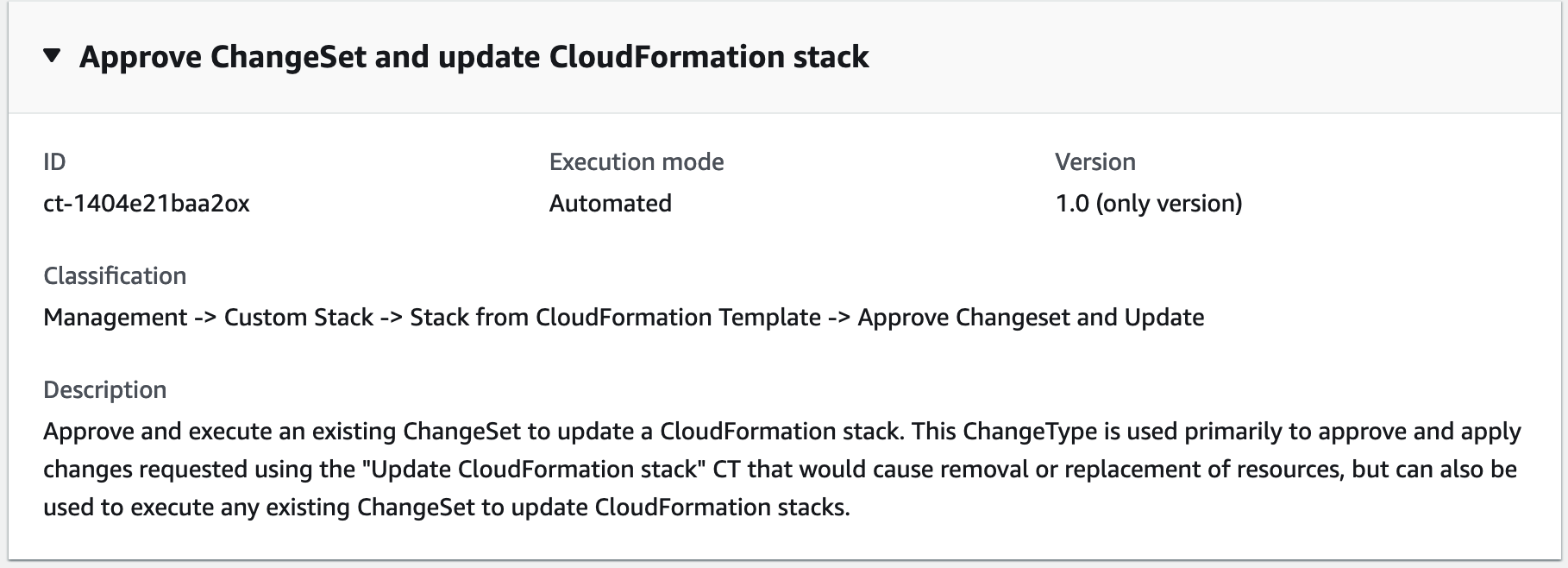
使用主控台核准和更新 CloudFormation 擷取堆疊
導覽至建立 RFC 頁面:在 AMS 主控台的左側導覽窗格中,按一下 RFCs以開啟 RFCs清單頁面,然後按一下建立 RFC。
在預設瀏覽變更類型檢視中選擇熱門的變更類型 (CT),或在依類別選擇檢視中選擇 CT。
依變更類型瀏覽:您可以在快速建立區域中按一下熱門的 CT,以立即開啟執行 RFC 頁面。請注意,您無法透過快速建立選擇較舊的 CT 版本。
若要排序 CTs,請使用卡片或資料表檢視中的所有變更類型區域。在任一檢視中,選取 CT,然後按一下建立 RFC 以開啟執行 RFC 頁面。如果適用,建立舊版選項會顯示在建立 RFC 按鈕旁。
依類別選擇:選取類別、子類別、項目和操作,如果適用,CT 詳細資訊方塊會開啟,並顯示使用較舊版本建立的選項。按一下建立 RFC 以開啟執行 RFC 頁面。
在執行 RFC 頁面上,開啟 CT 名稱區域以查看 CT 詳細資訊方塊。需要主旨 (如果您在瀏覽變更類型檢視中選擇 CT,則會為您填入)。開啟其他組態區域以新增 RFC 的相關資訊。
在執行組態區域中,使用可用的下拉式清單或輸入必要參數的值。若要設定選用的執行參數,請開啟其他組態區域。
完成後,請按一下執行。如果沒有錯誤,RFC 成功建立的頁面會顯示已提交的 RFC 詳細資訊,以及初始的執行輸出。
開啟執行參數區域以查看您提交的組態。重新整理頁面以更新 RFC 執行狀態。或者,取消 RFC 或使用頁面頂端的選項建立 RFC 的副本。
使用 CLI 核准和更新 CloudFormation 擷取堆疊
使用內嵌建立 (您發出包含所有 RFC 和執行參數的
create-rfc命令) 或範本建立 (您建立兩個 JSON 檔案,一個用於 RFC 參數,另一個用於執行參數),並使用兩個檔案作為輸入發出create-rfc命令。此處說明這兩種方法。使用傳回的 RFC ID 提交 RFC:
aws amscm submit-rfc --rfc-id命令。ID監控 RFC:
aws amscm get-rfc --rfc-id命令。ID
若要檢查變更類型版本,請使用下列命令:
aws amscm list-change-type-version-summaries --filter Attribute=ChangeTypeId,Value=CT_ID
注意
您可以將任何CreateRfc參數與任何 RFC 搭配使用,無論它們是否為變更類型結構描述的一部分。例如,若要在 RFC 狀態變更時取得通知,請將此行新增至請求的 --notification "{\"Email\": {\"EmailRecipients\" : [\"email@example.com\"]}}" RFC 參數部分 (而非執行參數)。如需所有 CreateRfc 參數的清單,請參閱 AMS 變更管理 API 參考。
將此變更類型的執行參數 JSON 結構描述輸出到目前資料夾中的檔案。此範例會將其命名為 CreateAsgParams.json:
aws amscm create-rfc --change-type-id "ct-1404e21baa2ox" --change-type-version "1.0" --title "Approve Update" --execution-parameters file://PATH_TO_EXECUTION_PARAMETERS--profile saml修改和儲存結構描述,如下所示:
{ "StackId": "STACK_ID", "VpcId": "VPC_ID", "ChangeSetName": "UPDATE-ef81e2bc-03f6-4b17-a3c7-feb700e78faa", "TimeoutInMinutes":1080}
注意
如果堆疊中有多個資源,而且您只想要刪除一部分的堆疊資源,請使用 CloudFormation Update CT;請參閱 CloudFormation Ingest Stack:Update。您也可以提交服務請求案例,如有需要,AMS 工程師可協助您製作變更集。
若要進一步了解 AWS CloudFormation,請參閱 AWS CloudFormation
更新 AWS CloudFormation 堆疊終止保護
以下顯示 AMS 主控台中的此變更類型。
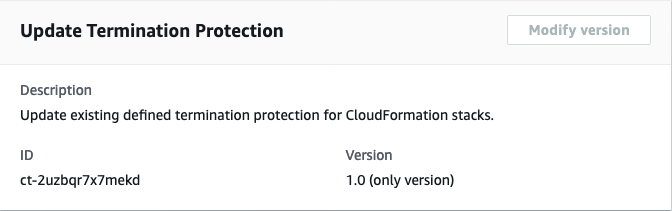
運作方式:
導覽至建立 RFC 頁面:在 AMS 主控台的左側導覽窗格中,按一下 RFCs以開啟 RFCs清單頁面,然後按一下建立 RFC。
在預設瀏覽變更類型檢視中選擇熱門的變更類型 (CT),或在依類別選擇檢視中選擇 CT。
依變更類型瀏覽:您可以在快速建立區域中按一下熱門的 CT,以立即開啟執行 RFC 頁面。請注意,您無法透過快速建立選擇較舊的 CT 版本。
若要排序 CTs,請使用卡片或資料表檢視中的所有變更類型區域。在任一檢視中,選取 CT,然後按一下建立 RFC 以開啟執行 RFC 頁面。如果適用,建立舊版選項會顯示在建立 RFC 按鈕旁。
依類別選擇:選取類別、子類別、項目和操作,如果適用,CT 詳細資訊方塊會開啟,其中包含使用較舊版本建立的選項。按一下建立 RFC 以開啟執行 RFC 頁面。
在執行 RFC 頁面上,開啟 CT 名稱區域以查看 CT 詳細資訊方塊。需要主旨 (如果您在瀏覽變更類型檢視中選擇 CT,則會為您填入)。開啟其他組態區域以新增 RFC 的相關資訊。
在執行組態區域中,使用可用的下拉式清單或輸入必要參數的值。若要設定選用的執行參數,請開啟其他組態區域。
完成後,請按一下執行。如果沒有錯誤,RFC 成功建立的頁面會顯示已提交的 RFC 詳細資訊,以及初始的執行輸出。
開啟執行參數區域以查看您提交的組態。重新整理頁面以更新 RFC 執行狀態。或者,取消 RFC 或使用頁面頂端的選項建立 RFC 的副本。
運作方式:
使用內嵌建立 (您發出包含所有 RFC 和執行參數的
create-rfc命令) 或範本建立 (您建立兩個 JSON 檔案,一個用於 RFC 參數,另一個用於執行參數),並使用兩個檔案作為輸入發出create-rfc命令。此處說明這兩種方法。使用傳回的 RFC ID 提交 RFC:
aws amscm submit-rfc --rfc-id命令。ID監控 RFC:
aws amscm get-rfc --rfc-id命令。ID
若要檢查變更類型版本,請使用下列命令:
aws amscm list-change-type-version-summaries --filter Attribute=ChangeTypeId,Value=CT_ID
注意
您可以將任何CreateRfc參數與任何 RFC 搭配使用,無論它們是否為變更類型結構描述的一部分。例如,若要在 RFC 狀態變更時取得通知,請將此行新增至請求的 --notification "{\"Email\": {\"EmailRecipients\" : [\"email@example.com\"]}}" RFC 參數部分 (而非執行參數)。如需所有 CreateRfc 參數的清單,請參閱 AMS 變更管理 API 參考。
僅指定您要變更的參數。缺少參數會保留現有的值。
內嵌建立:
使用內嵌提供的執行參數發出建立 RFC 命令 (在內嵌提供執行參數時逸出引號),然後提交傳回的 RFC ID。例如,您可以將內容取代為如下內容:
aws amscm create-rfc \ --change-type-id "ct-2uzbqr7x7mekd" \ --change-type-version "1.0" \ --title "Enable termination protection on CFN stack" \ --execution-parameters "{\"DocumentName\":\"AWSManagedServices-ManageResourceTerminationProtection\",\"Region\":\"us-east-1\",\"Parameters\":{\"ResourceId\":[\"stack-psvnq6cupymio3enl\"],\"TerminationProtectionDesiredState\":[\"enabled\"]}}"
範本建立:
將此變更類型的執行參數輸出至 JSON 檔案;此範例會將其命名為 EnableTermProCFNParams.json:
aws amscm get-change-type-version --change-type-id "ct-2uzbqr7x7mekd" --query "ChangeTypeVersion.ExecutionInputSchema" --output text > EnableTermProCFNParams.json修改並儲存 EnableTermProCFNParams 檔案,只保留您要變更的參數。例如,您可以將內容取代為如下內容:
{ "DocumentName": "AWSManagedServices-ManageResourceTerminationProtection", "Region": "us-east-1", "Parameters": { "ResourceId": ["stack-psvnq6cupymio3enl"], "TerminationProtectionDesiredState": ["enabled"] } }將 RFC 範本輸出至目前資料夾中的檔案;此範例會將其命名為 EnableTermProCFNRfc.json:
aws amscm create-rfc --generate-cli-skeleton > EnableTermProCFNRfc.json修改並儲存 EnableTermProCFNRfc.json 檔案。例如,您可以將內容取代為如下內容:
{ "ChangeTypeId": "ct-2uzbqr7x7mekd", "ChangeTypeVersion": "1.0", "Title": "Enable termination protection on CFN instance" }建立 RFC,指定 EnableTermProCFNRfc 檔案和 EnableTermProCFNParams 檔案:
aws amscm create-rfc --cli-input-json file://EnableTermProCFNRfc.json --execution-parameters file://EnableTermProCFNParams.json您會在回應中收到新 RFC 的 ID,並且可以使用它來提交和監控 RFC。在您提交之前,RFC 會保持在編輯狀態,不會啟動。
注意
Amazon EC2、EC2 堆疊有相關的 CT:更新終止保護。
若要進一步了解終止保護,請參閱防止堆疊遭到刪除。